
Как увеличить размер печати в Еxcel?
Чтобы увеличить размер таблицы Excel на экране, достаточно выставить соответствующий масштаб, например, 130-150%. Но при выведении такой таблички на печать ее размеры меняться не будут. В результате из принтера вы получаете страницу с мелкими цифрами, рассмотреть которые очень сложно. Некоторые экспериментируют с размерами шрифта, самостоятельно раздвигают колонки и строчки, но это все-равно не дает желанного результата. Мы предлагаем простой способ увеличения размера печати в Excel, который сможет осилить каждый пользователь.
Увеличиваем размер печати в Excel
- Открываем меню «Файл», переходим в «Параметры».
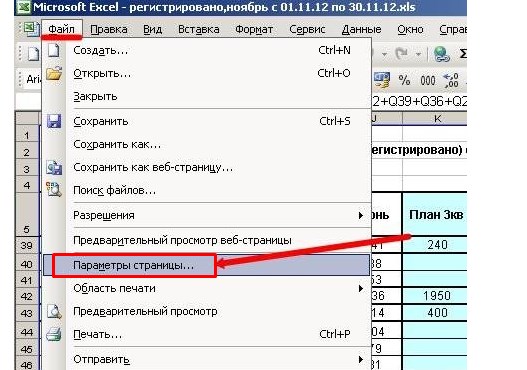
- Заходим в закладку «Страница» и в устанавливаем нужный масштаб, который показывает % от величины таблички, которую вы видите на экране.
- Можно пойти другим путем и в этом же окошке, но ниже, установить количество листов – так вы сможете увеличить размеры вашей таблички, которая распечатается уже не на 1 странице, а на 2 или 3.
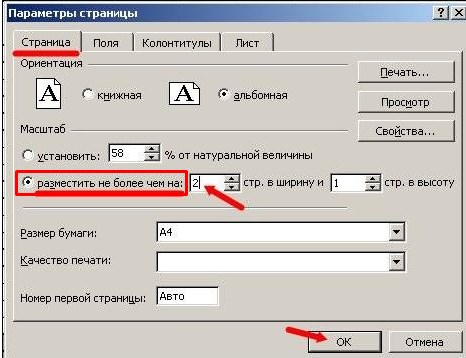
Распечатаем таблицы из Excel в любом виде —
печать по цене от 1,5 руб. в Printside рядом с Вами.
Увеличиваем область печати в Excel 2008-2010
Область печати устанавливается в закладке «Разметка страницы», которую можно найти на интерактивной ленте. С помощью данной функции можно также распечатать не всю страничку, а только необходимые ее элементы - достаточно их выделить и нажать опцию "Задать".
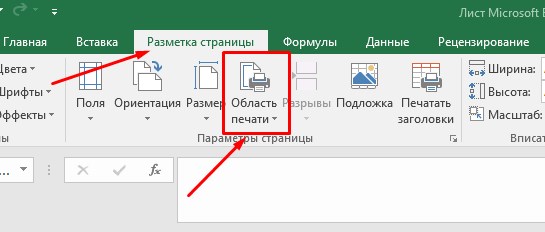
Какие услуги мы хотим Вам предложить
Статья о том, как увеличить размер печати в Excel, написана при поддержке специалистов копировального центра Printside.ru

Контакты нашего копицентра
-
Адрес:
г. Москва, ул. Люсиновская, 39с5
Серпуховская
Добрынинская
Проложить маршрут -
Режим работы:
Пн-Пт: 9:00 - 21:00
Сб-Вс: 9:00 - 21:00- без перерыва на обед
-

А что это за
Более детально о копицентре Printside
копицентр? -

Удобство
4 разных способа оплаты
оплаты -

Вам далеко
5 разных вариантов доставки продукции
ехать? -

Наши гарантии
Отвечаем за соблюдение сроков и качество












